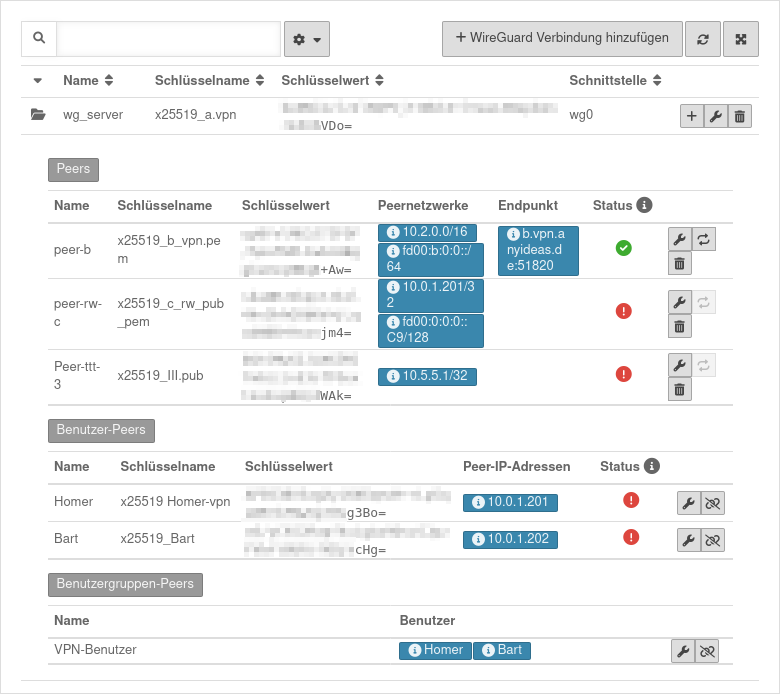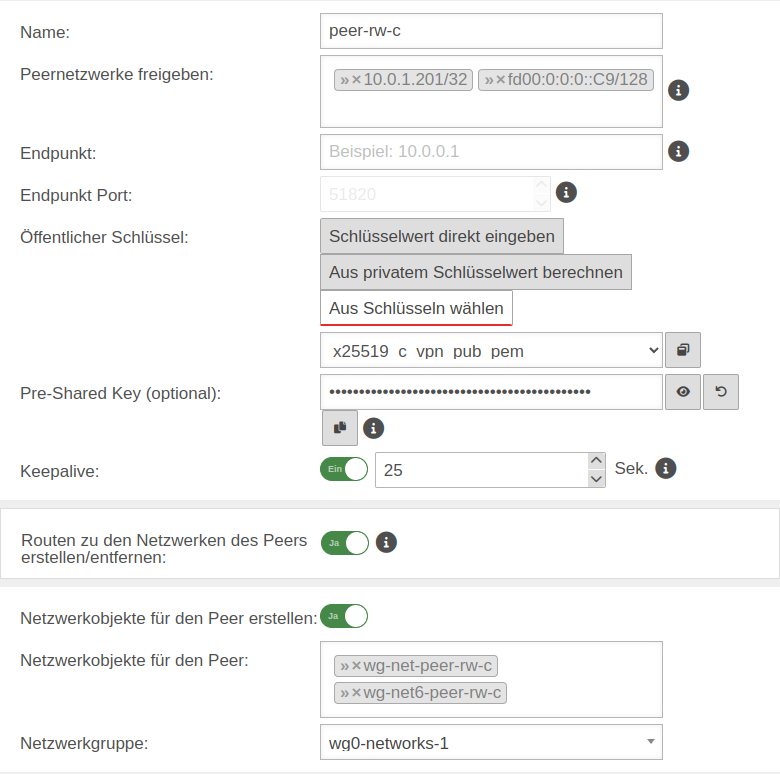Lauritzl verschob die Seite UTM/VPN/WireGuard-Peer nach UTM/VPN/WireGuard-Peer v12.2.2 Markierung: Neue Weiterleitung |
K Weiterleitung auf UTM/VPN/WireGuard-Peer v12.2.2 entfernt Markierung: Weiterleitung entfernt |
||
| Zeile 1: | Zeile 1: | ||
# | {{Set_lang}} | ||
{{#vardefine:headerIcon|spicon-utm}} | |||
{{:UTM/VPN/WireGuard-Konfig.lang}} | |||
{{:UTM/VPN/WireGuard-S2E.lang}} | |||
{{:UTM/VPN/WireGuard-Peer.lang}} | |||
{{var | neu--Dashboard | |||
| Überarbeitung des Dashboards: | |||
** Status Anzeige der Verbindung | |||
** Anzeige der Benutzer-Peers mit IP-Adressen und Schlüssel | |||
** Anzeige der Benutzergruppen-Peers inklusive der Benutzergruppen Mitglieder | |||
| }} | |||
{{var | neu--Endpunkt Port | |||
| Der [[#Endpunkt | Port des Endpunktes]] muss nicht mehr manuell angegeben werden, sondern wird aus der übergeordneten Verbindung ausgelesen | |||
| }} | |||
<!-- | |||
{{var | neu--Servernetzwerke | |||
| [[#Servernetzwerke | Servernetzwerke]] können freigegeben werden | |||
| }} | |||
--> | |||
</div>{{select_lang}} | |||
{{TOC2}} | |||
{{Header|12.4| | |||
* {{#var:neu--Dashboard}} | |||
* {{#var:neu--Endpunkt Port}} | |||
* {{#var:neu--Servernetzwerke}} | |||
|[[UTM/VPN/WireGuard-Peer_v12.2 | 12.2.2]] | |||
| {{Menu|VPN|WireGuard}} | |||
}} | |||
{| class="sptable2 pd5 zh1 Einrücken" | |||
|- class="noborder" | |||
| colspan="3" | | |||
=== {{#var:Peer hinzufügen}} === | |||
{{#var:Peer hinzufügen--desc}} | |||
{{#var:Peer hinzufügen--Menu}}<br> | |||
<p><li class="list--element__alert list--element__hint">{{Hinweis-neu|{{#var:neu ab}} v12.4|12.4|status=new}}{{#var:Status Tunnel--Hinweis}}</li></p> | |||
{| class="sptable2 pd5 nonoborder" | |||
|- | |||
! class=pd0 | {{b|Status}} !! {{#var:desc}} | |||
|- class=nonoborder | |||
| <i class="fas fa-check-circle UTM font-color__grün"></i> || {{#var:Status_Active--desc}} | |||
|- | |||
| <i class="fas fa-info-circle fc__na"></i> || {{#var: Status Info--desc}} {{Einblenden2| {{#var:Hinweis zu Roadwarriern}} | {{#var:hide}} | true | dezent | <p>{{#var:Status ohne Endpunkt--Hinweis}}</p> }} | |||
|- | |||
| <i class="fas fa-exclamation-circle fc__rot"></i> || {{#var:Status Fehler--desc}} | |||
|} | |||
| class="Bild" rowspan="2" | {{Bild | {{#var:WireGuard Verbindung--Bild}}|{{#var:WireGuard Verbindung--cap}} }} | |||
|- class="Leerzeile" | |||
| | |||
|- class="Leerzeile" | |||
| | |||
<!-- |- | |||
| colspan="3" | | |||
<i class="host fas fa-laptop-house">{{#var:Roadwarrior}}</i> '''{{#var:Peer hinzufügen}}'''--> | |||
|- | |||
! {{#var:cap}} !! {{#var:val}} !! {{#var:desc}} | |||
| class="Bild" rowspan="12" | {{Bild | {{#var:Peer hinzufügen--Bild}}|{{#var:Peer hinzufügen--cap}} }} | |||
|- | |||
| {{b|{{#var:Name}} }} || {{ic|peer-rw-c}} || {{#var:Name-PeerC--desc}} | |||
|- | |||
| rowspan="2" | {{b|{{#var:Erlaubte IPs}} }} || <i class="host utm">Site-to-Site</i> {{ic| {{cb|10.2.0.0/16}} {{cb|fd00:b:0:0::/64}}|cb }} || <i class="host utm">Site-to-Site</i><br>{{#var:Erlaubte IPs--S2S--desc}} | |||
|- | |||
| <i class="host fas fa-laptop-house">{{#var:Roadwarrior}}</i>{{ic| {{cb|10.0.1.201/32}}{{cb|fd00:0:0:0::C9/128}}|cb }} | |||
| <i class="host fas fa-laptop-house">{{#var:Roadwarrior}}</i><br>{{#var:Erlaubte IPs--S2E--desc}}<li class="list--element__alert list--element__hint">{{#var:Erlaubte IPs--S2E--Hinweis}}</li> | |||
|- | |||
| rowspan="2" | <span id="Endpunkt"></span>{{b|{{#var:Endpunkt}} }} || <i class="host utm">Site-to-Site</i><br> {{ic| {{#var:Endpunkt--val}} |class=mw12}} {{Hinweis-neu||12.4|status=update}} || <i class="host utm">Site-to-Site</i><br>{{#var:Endpunkt--desc}} | |||
|- | |||
| <i class="host fas fa-laptop-house">{{#var:Roadwarrior}}</i><br>{{ic| |class=mw12}} | |||
| <i class="host fas fa-laptop-house">{{#var:Roadwarrior}}</i><br>{{#var:Endpunkt RW--desc}} | |||
|- | |||
| {{b|{{#var:Endpunkt Port}} }} {{Hinweis-neu||12.4|status=update}} || {{ic|51820|class=disabled mw12}} || {{#var:Endpunkt Port aus Verbindung--desc}} {{Hinweis-neu|{{#var:neu ab}} v12.4|12.4|status=neu}} | |||
|- | |||
| rowspan="3" | {{b|{{#var:Öffentlicher Schlüssel}} }} || {{Button|x25519_c_rw.vpn|dr|class=available}} || {{#var:Öffentlicher Schlüssel C--desc}}<li class="list--element__alert list--element__hint">{{#var:Öffentlicher Schlüssel vorhanden}}? {{Einblenden|{{#var:Hinweis anzeigen}}|{{#var:hide}}|true|dezent}}{{#var:Öffentlicher Schlüssel vorhanden--desc}} | |||
</span></div></span></li> | |||
|- | |||
| rowspan="2" | {{Button||mw}} || <i class="host utm">Site-to-Site</i><br>{{#var:Öffentlicher Schlüssel--Hinweis-Import-S2S}} | |||
|- | |||
| <i class="host fas fa-laptop-house">{{#var:Roadwarrior}}</i><br>{{#var:Öffentlicher Schlüssel--Hinweis-Import}} | |||
{{Einblenden|{{#var:Schlüsselpaar für Roadwarrior erstellen}}|{{#var:hide}}|true|dezent}}{{#var:Schlüsselpaar für Roadwarrior erstellen--desc}}</div></span> | |||
|- | |||
| rowspan="2" |{{b|{{#var:Pre-Shared Key}} }} || {{ic|…QxJqz22W4/FWipaxs<nowiki>=</nowiki> }} || {{#var:Pre-Shared Key--desc}} | |||
|- | |||
| {{Button||r}} || {{#var:Pre-Shared Key--renew}}<li class="list--element__alert list--element__hint">{{#var:Pre-Shared Key--Hinweis}}</li> | |||
|- | |||
| <span id=keepalive></span>rowspan="2" | {{b|{{#var:Keepalive}} }} || {{ButtonAus|{{#var:aus}} }} <span class="small bold">Default</span>|| {{#var:Keepalive--desc}} | |||
|- | |||
| {{ic|25|c|class=mw5}} || {{#var:Keepalive-Sekunden--desc}} | |||
<!-- | |||
|- | |||
| <span id="Servernetzwerke"></span>{{b|{{#var:Servernetzwerke freigeben}} }} {{Hinweis-neu|{{#var:neu ab}} v12.4|12.4|status=neu}} || {{ic| {{cb|10.0.1.0/24|}} | cb }} || {{#var:Servernetzwerke freigeben--desc}}{{Hinweis-neu|! {{#var:Portfilter--Hinweis}} |g}} | |||
--> | |||
|- | |||
| {{b|{{#var:Routen zu den Peers}} }} || {{ButtonAus|{{#var:nein}} }} <span class="small bold">Default</span> || {{#var:Routen zu den Peers--desc}} {{Einblenden2|CLI|{{#var:hide}}|true|dezent|{{#var:Routen zu den Peers--CLI}} }} | |||
|- | |||
| {{b|{{#var:Netzwerkobjekte generieren}} }} || {{ButtonAus|{{#var:nein}} }} <span class="small bold">Default</span> || {{#var:Netzwerkobjekte C generieren--desc}} | |||
|- | |||
| {{b|{{#var:Netzwerkobjekte für den Peer}} }} || {{ic|{{cb|wg-net-peer-rw-c}} {{cb|wg-net6-peer-rw-c}}|cb}}|| {{#var:Netzwerkobjekte für den Peer--desc}} | |||
|- | |||
| {{b|{{#var:Netzwerkgruppe}} }} || {{ic| wg0-networks|dr|class=available }} || {{#var:Netzwerkgruppe--desc}} | |||
|- class="Leerzeile" | |||
| | |||
|} | |||
Version vom 15. Mai 2023, 14:19 Uhr
Peer (Roadwarrior) zu einer Wireguard Verbindung hinzufügen
Letzte Anpassung zur Version: 12.4
Neu:
- Überarbeitung des Dashboards:
- Status Anzeige der Verbindung
- Anzeige der Benutzer-Peers mit IP-Adressen und Schlüssel
- Anzeige der Benutzergruppen-Peers inklusive der Benutzergruppen Mitglieder
- Der Port des Endpunktes muss nicht mehr manuell angegeben werden, sondern wird aus der übergeordneten Verbindung ausgelesen
Dieser Artikel bezieht sich auf eine Beta-Version